Ubuntu22.04.4-server安装
Ubuntu22.04.4-server安装
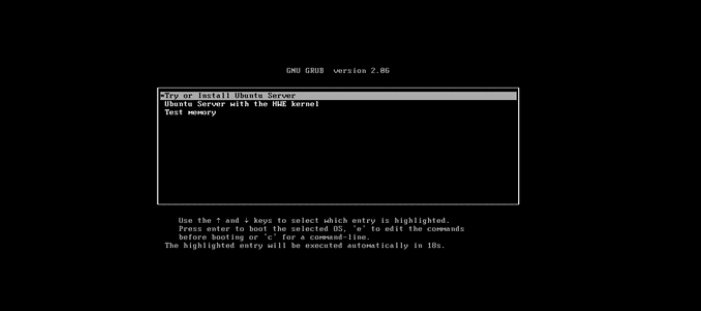
选择第一个按回车
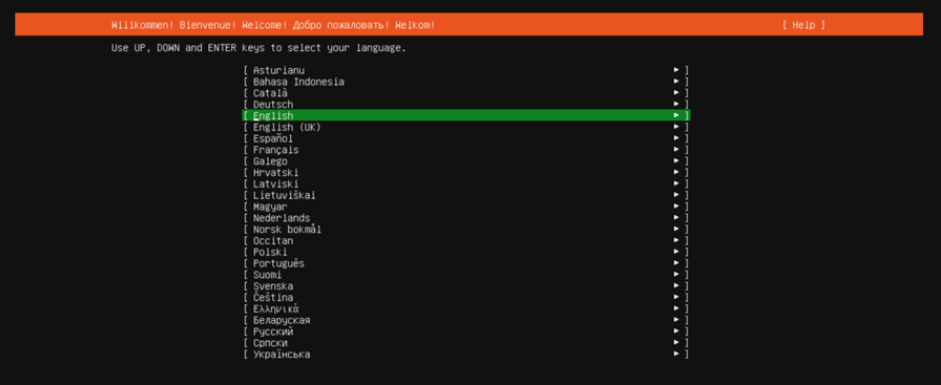
选择English按回车
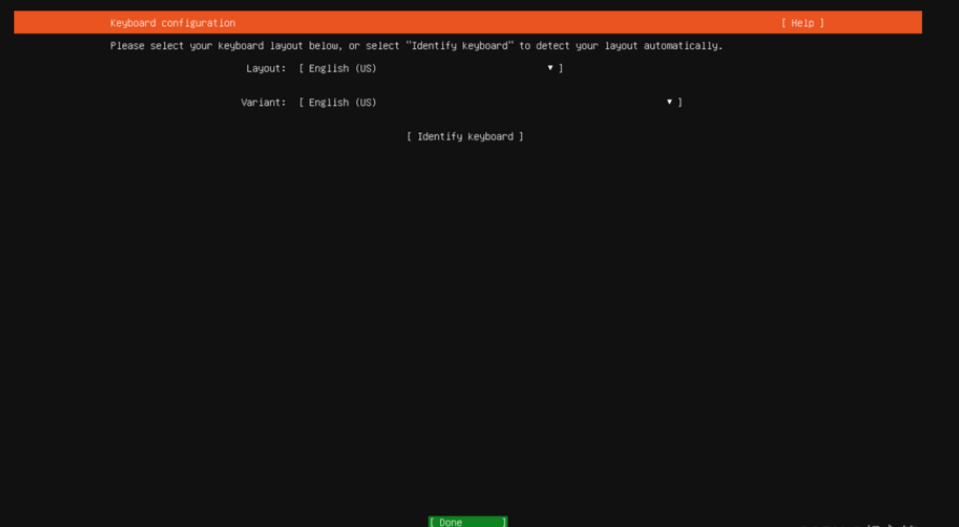
选择Done按回车
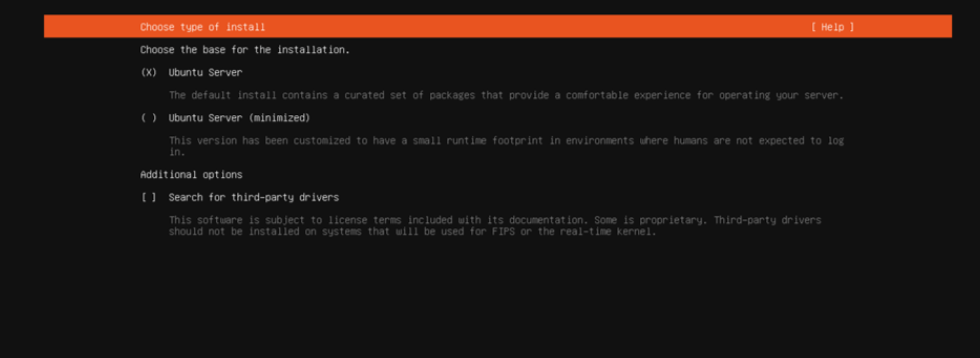
选择Done按回车
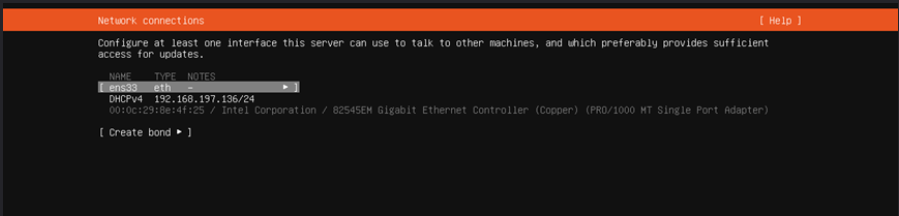
如果设置自动IP,那直接选择最下面的Done然后回车就行,这里我选择手动设置静态IP,
选择ens33网卡回车
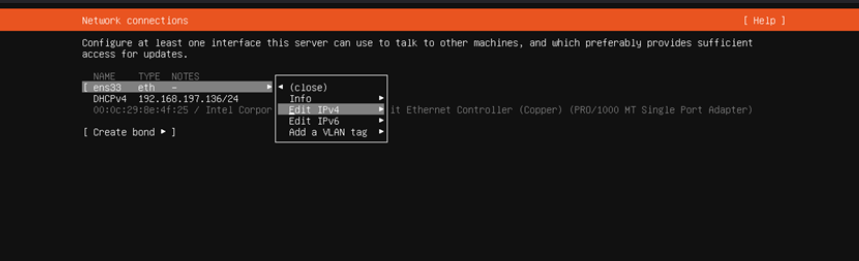
选择IPv4回车
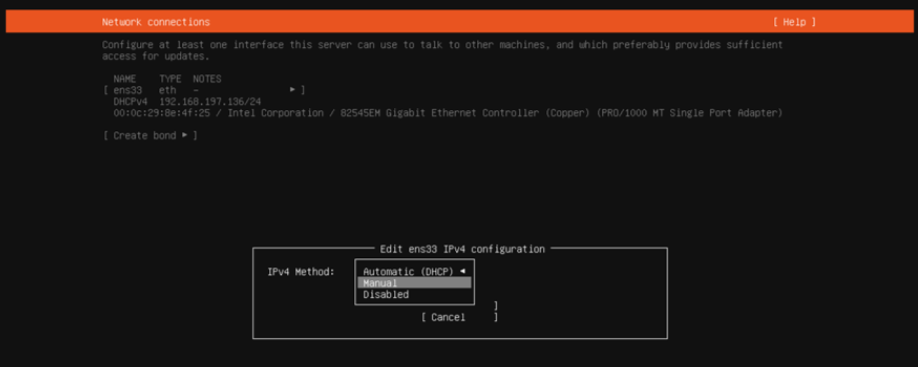
选择Manual,回车
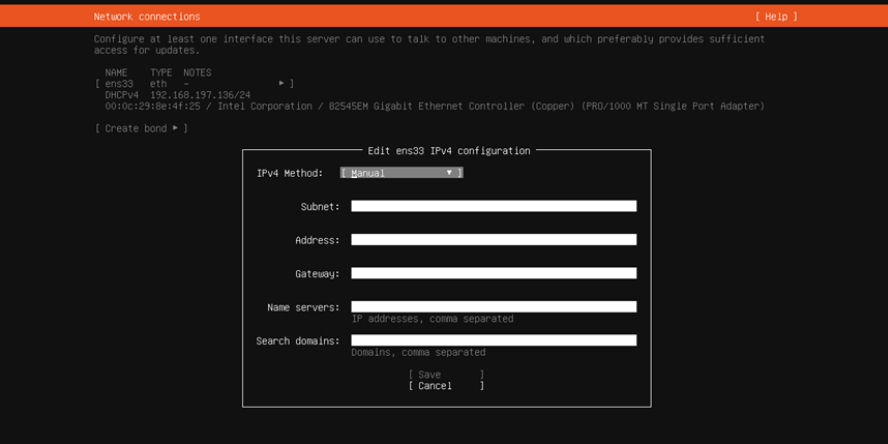
从上到下依次为:子网掩码,ip地址,网关,DNS,补全地址(无需填写);
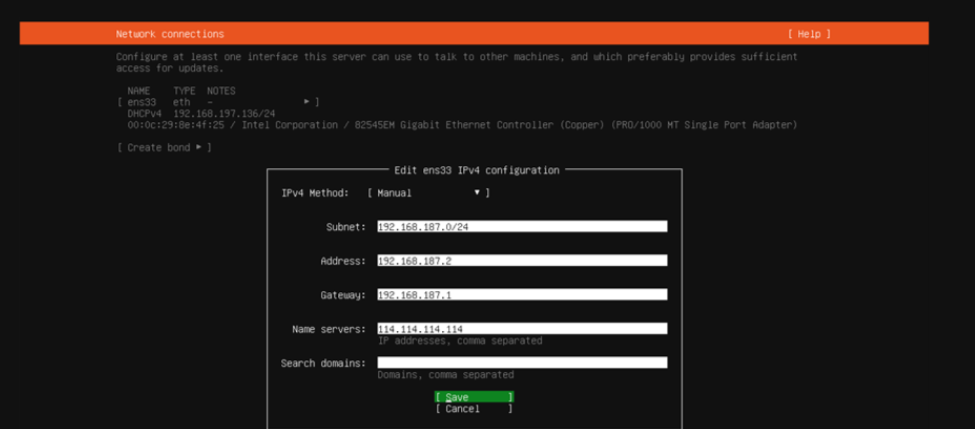
按照自己需要的IP信息依次填写:子网掩码,ip地址,网关,DNS,然后选择Save回车
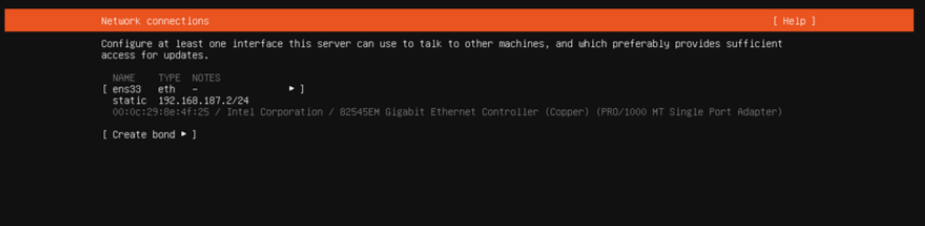
选择Done回车
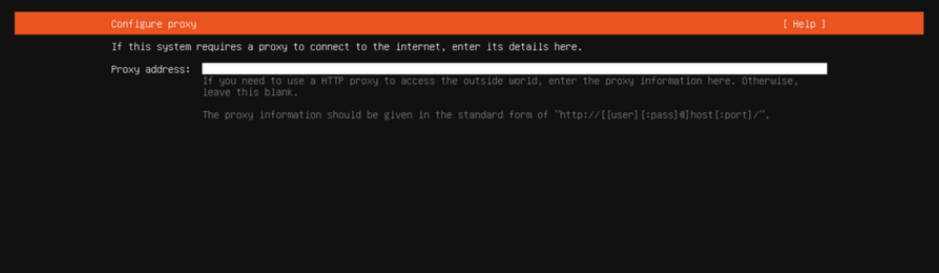
继续选择Done回车
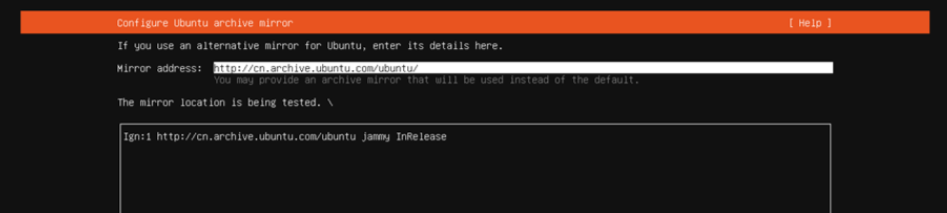
这里是设置镜像源地址的,可以改成阿里的(http://mirrors.aliyun.com/ubuntu/),也可以直接回车,后续需要了再改也可以。
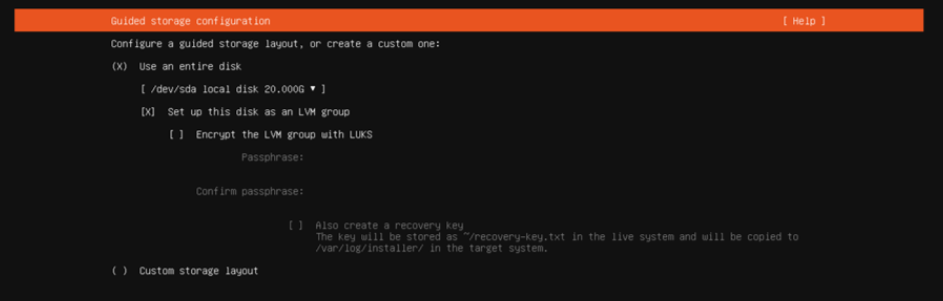
这里是配置磁盘分区的,一般不需要手动分区,所以选择最下面的Done回车
但如果服务器有多块硬盘的话,还是需要手动分区的,不然只会挂载一块硬盘
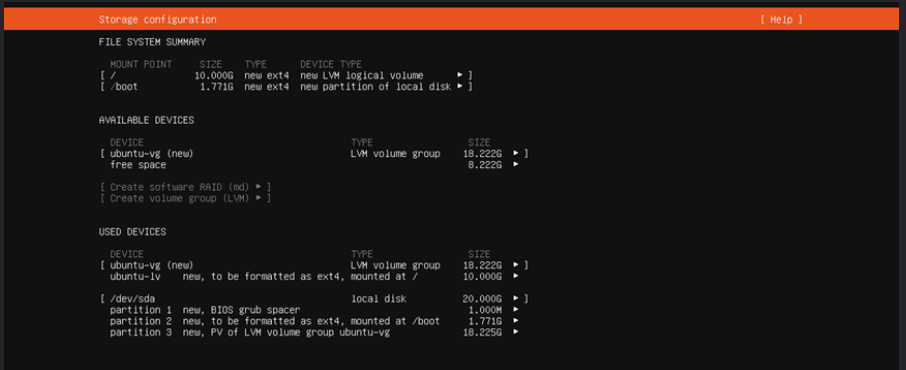
继续回车
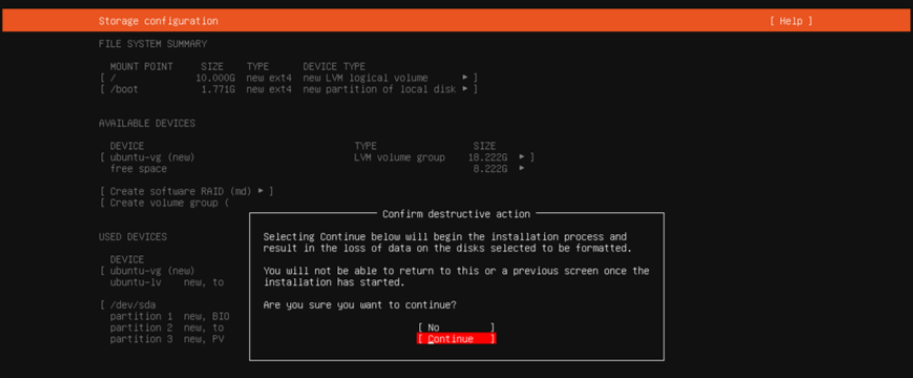
选择Continue回车
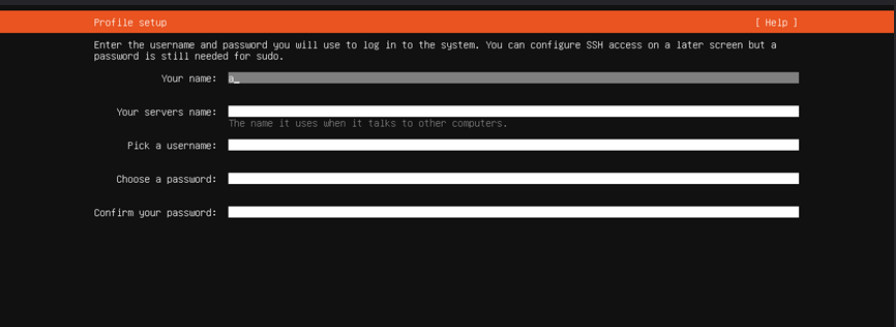
从上到下依次为:你的名称,计算机名称,用户名,密码,确认密码;
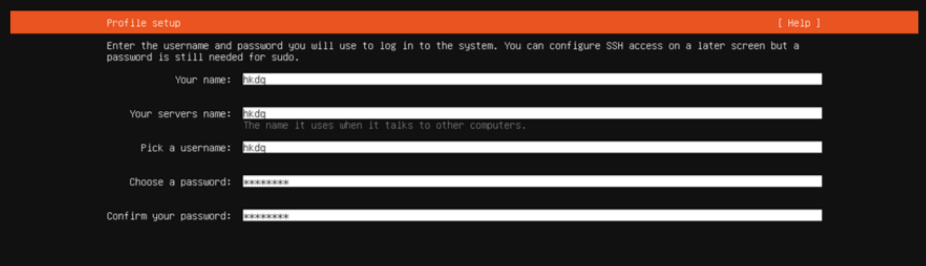
填写完成选择最下面Done回车
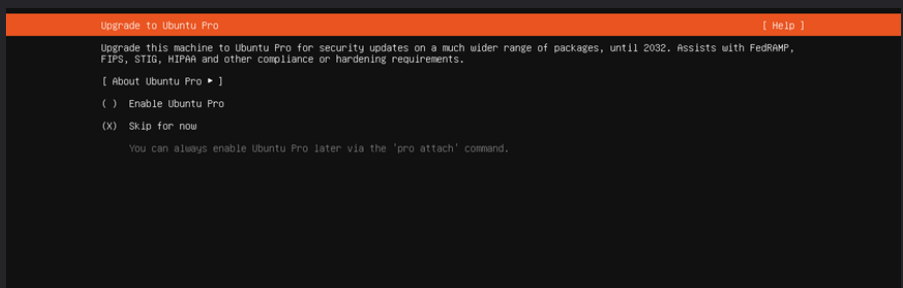
选择最下面的Continue回车

这里选择装openssh,按回车选择
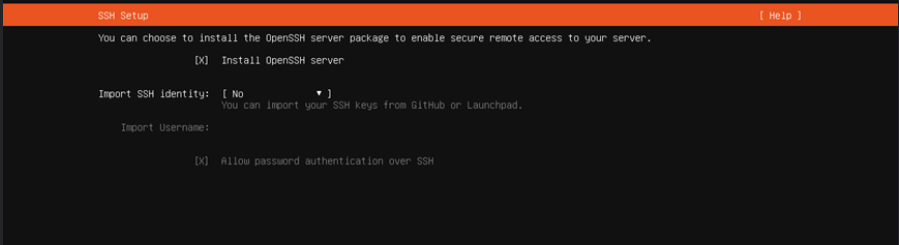
选择安装openssh后,再选择最下面的Done回车
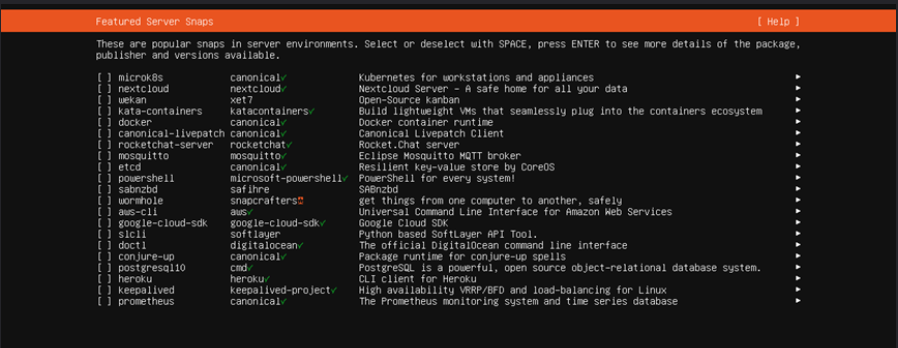
择最下面的Done回车
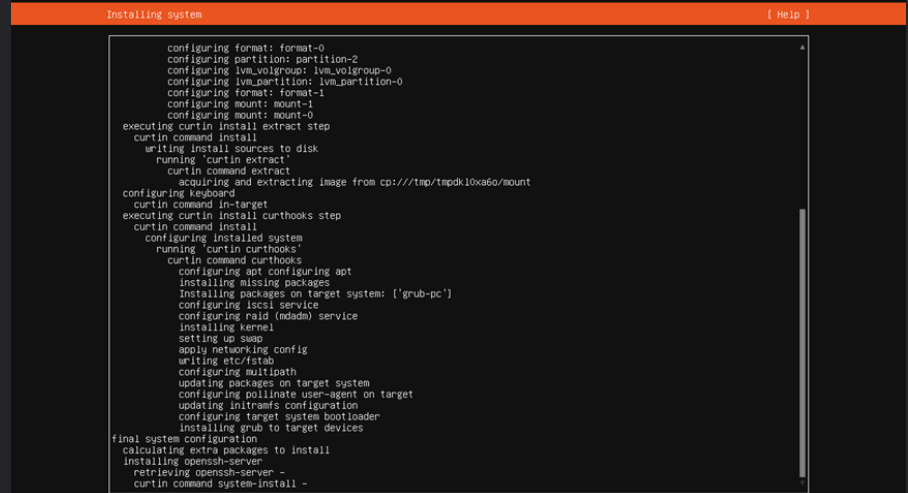
在这个页面等待一会儿,系统正在安装中
选择最下面的选项(不更新直接重启)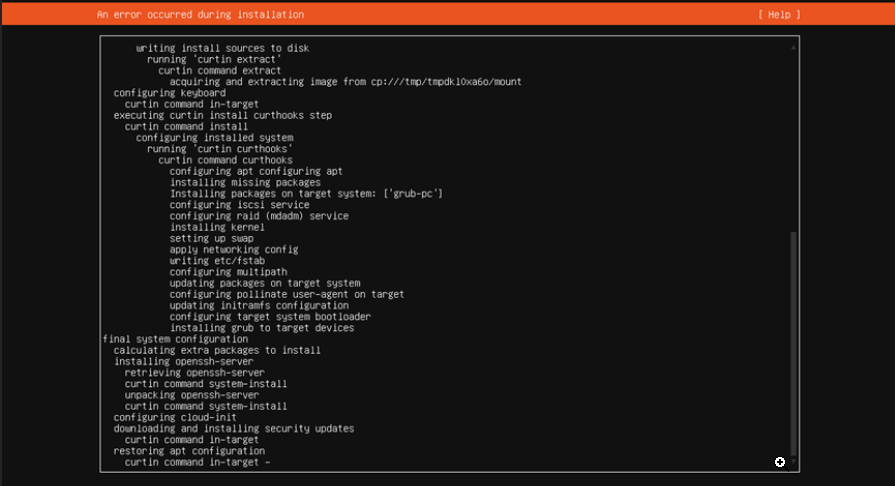
选择最下面的选项(不更新直接重启)
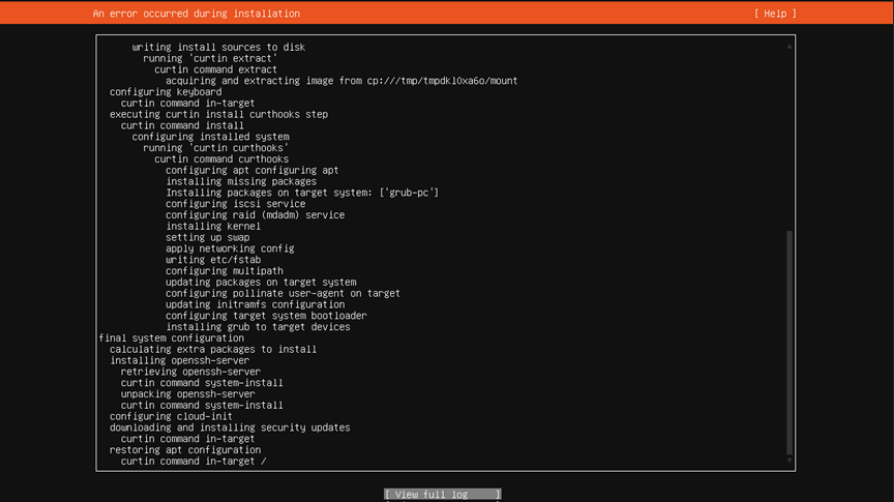
继续等待,漫长的等待后会进入下个界面,直接按回车系统就会重启
阅读剩余
版权声明:
作者:SE_Meng
链接:https://www.cnesa.cn/2494.html
文章版权归作者所有,未经允许请勿转载。
THE END